之前曾经写过一篇文章,介绍了PowerBook 100、500、早期Duo系列等PowerBook的几个共性问题和相关解决建议。那篇文章也可以用作Old World PowerPC的PowerBook系列的相关问题的参考,具体包括PowerBook 5300系列、1400系列、3400/Kanga G3系列、G3 Wallstreet系列、Duo 2300系列以及2400系列。而这篇文章介绍所有New World Power Mac电脑所常见的几个问题和解决建议。
自检时间长,不能保存日期和时间,丢失音量、启动磁盘等偏好设置
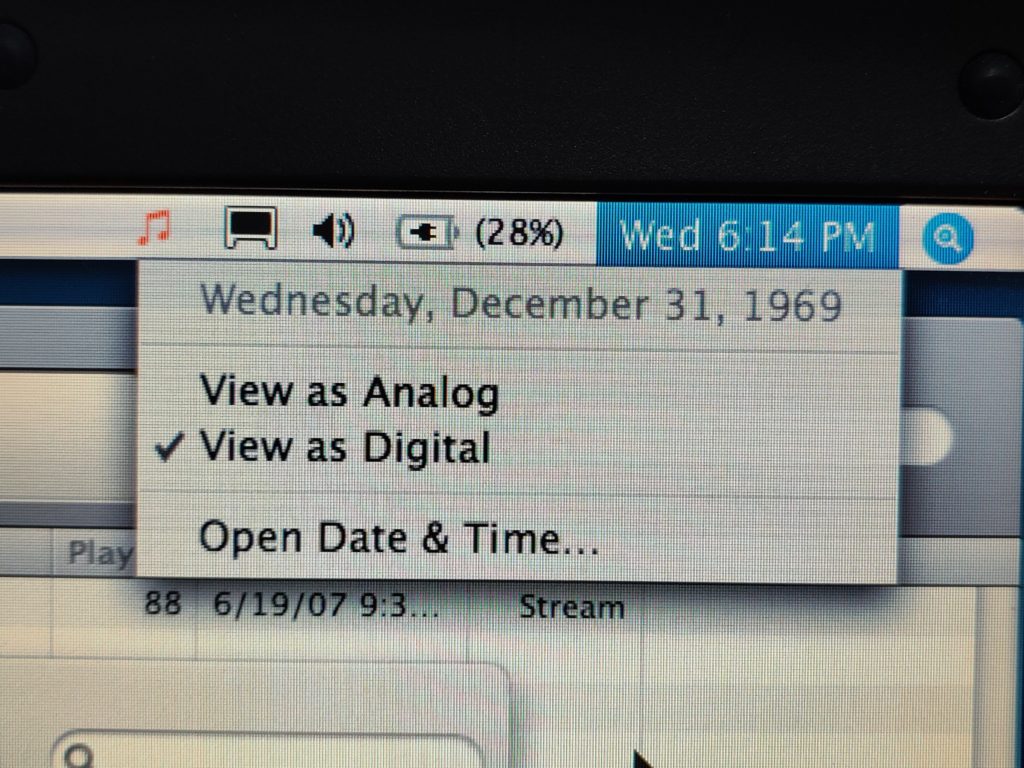
- 影响机型:所有
- 发生概率:几乎100%
- 可能原因:PRAM电池和主电池(如果有)同时失效
如果该问题发生,你会发现:拔掉电源后,你的电脑就会忘记日期和时间的设定,就好像失忆了一般。对于某些特殊的电脑,一个失效的PRAM电池还会造成自检时间极大延长到五分钟。一个失效的主电池还可能会破坏掉PRAM的关键设定,导致不能启动电脑或卡死在灰色的界面上。PRAM存储日期时间、启动磁盘等固件参数,在Macintosh断开电源后,它的PRAM是由PRAM电池和主电池(如果有)同时维持的。在主电池失效或电量用尽,或没有主电池时,若PRAM电池不能正常工作,则会发生这个问题。
好消息是,New World Power Macintosh们使用标准的ER14250(Power Mac G4)或CR2032纽扣电池(Power Mac G5);然而坏消息是,大部分PowerBook和iBook使用特殊的PRAM电池组,这些电脑的PRAM电池备件基本上已经无从寻找。对于Power Macintosh,更换一颗PRAM电池即可解决绝大多数问题。对于PowerBook,如果你不想每次重新启动就重新设置时间,你可以保持主电池有电,也可以去相关论坛参考资料对电池进行重建。
PowerBook小飞机是一个特殊的情况,它们使用一个电容来存储日期和时间,如此而来出现这个问题在某些维度上应该是设计上的失误,是正常情况而不是「问题」。苹果为小飞机的设计,就是它们保持日期和时间的能力可能仅限于用户更换一个新的主电池的时间。如此,如果你想要小飞机记得它的PRAM设置,一定要记得保持它的主电池一直有电。
检测不到电池、持续显示通电图标、无法充电

- 影响机型:PowerBook、iBook
- 发生概率:有极大概率
- 可能原因:主电池失效
进入系统后,你可能会发现:Mac OS显示一个打叉的电池图标、或显示一个插着电源的电池图标、或干脆显示一个空着的电池图标(容量指示为0或某个固定的数字),而不是一个带着闪电的电池图标(意为正在充电)。拔掉电源,PowerBook会立刻关机。这是正常的电池老化现象。你大可不必担心一个失效的电池损坏你的PowerBook或iBook,因为这些电脑都使用足够安全和稳定的锂电池。
如果你有把握你的PowerBook电池寿命还长久,可以尝试做一个PRAM重置。PRAM重置的相关介绍已经撰文介绍过。当然,如果电池失效了,笔者仍然建议你用刷子清理电池的电极然后将它用不导电的胶带粘贴起来。另一个解决方法则是直接正确地丢弃这些电池不用,然后购买新电池(即便已经几乎找不到备件了)。
光驱挑盘、不工作
- 影响机型:所有
- 发生概率:有极大概率
- 可能原因:光驱损坏,线缆连接不正确,或各种形式的跳线设置不正确
你可能会发现,光驱在运行一段时间吃力地读盘后,直接吐出了你插入的光盘;或光驱似乎完全不在工作;或一个光盘卡死在了光驱里;或你无法插入光盘。
问题解决思路类似下文的文件夹+闪动问号问题,你可以先行阅读。Power Macintosh台式电脑使用普通的IDE托盘光驱(你可能需要去掉托盘挡板以方便Power Macintosh正确地弹出托盘),而PowerBook G3和iBook G3使用特殊的托盘光驱,PowerBook G4和iBook G4使用吸入式IDE光驱,它们的备件都很难找到了。至于弹出被卡住的光盘,应该先尝试软件弹出:开机时,按住右上角的弹出按钮(苹果键盘),或F12(PC键盘)。若不能解决问题,对Power Macintosh等使用托盘光驱的电脑而言,你可以尝试物理性地插入一个小针到紧急弹出孔;而对PowerBook G4等使用吸入式光驱的电脑而言,你需要拆机取出该光驱并卸下它的上盖来拿出你的光盘(别忘了,吸入式光驱不支持异形光盘和小盘)。

不同于Power Macintosh,台式电脑的IDE光驱允许你直接检查跳线设置,但PowerBook的跳线设置则取决于本机的硬盘和线缆。一个特殊的情况发生在末代的PowerBook G4 DDR2机型上,如果你混用早期PowerBook的硬盘排线,即使接口可能兼容硬盘也可能可以正常工作,你仍将不能使用光驱。实际上这是IDE跳线设置失败导致的。你将不能在系统里见到光驱,并更换已知良好的光驱也不能解决问题;此时,你应该更换正确的硬盘排线。你可以简单地测试这个问题:遇到类似的情况时,尝试拔下主板上的硬盘排线,你的光驱将在下次重启后恢复正常。
PowerBook A壳、屏幕相关问题

- 影响机型:PowerBook(Ti机型有臭名昭著的断轴问题)、iBook
- 发生概率:有较大概率
- 可能原因:物理性损坏
我见过很多很多合不住A壳的PowerBook和iBook。自从乔回归苹果,第一个操刀的PowerBook——PowerBook G4 Titanium有惊艳的设计,但品控实在是不敢恭维,简直是PowerBook A壳相关问题的最佳反面教材。
早期PowerBook G4 Titanium有臭名昭著的断轴问题,Mercury/Onyx的两款早期机型最常见。一边的屏轴直接断裂,会让你的电脑破相。如果你有这种电脑,不妨倒转过来,看看它的显示输出接口是DVI还是VGA。如果是VGA,则意味着你的电脑有严重的安全隐患。永远使用两只手开合屏幕,以免造成受力不均。其他的PowerBook则最常见合不住A壳的问题,你可以尝试用压缩空气罐、WD50等清洁剂喷射屏幕合钩的位置来清除影响它正常工作的污渍灰尘等。不要用力合盖,你应该缓慢地操作上盖,然后听到轻轻的「哒」声后慢慢放手。用力合盖可能会直接磕断合钩,类似的问题屡见不鲜。对A壳的碰撞造成的位移也可能磕断合钩。
磕碰A壳也可能造成屏幕丢失背光。这一般是偶发问题,一段时间后会自动恢复正常。若屏幕状况不好,可能需要更换A壳。
显示一个文件夹,内有闪动的问号
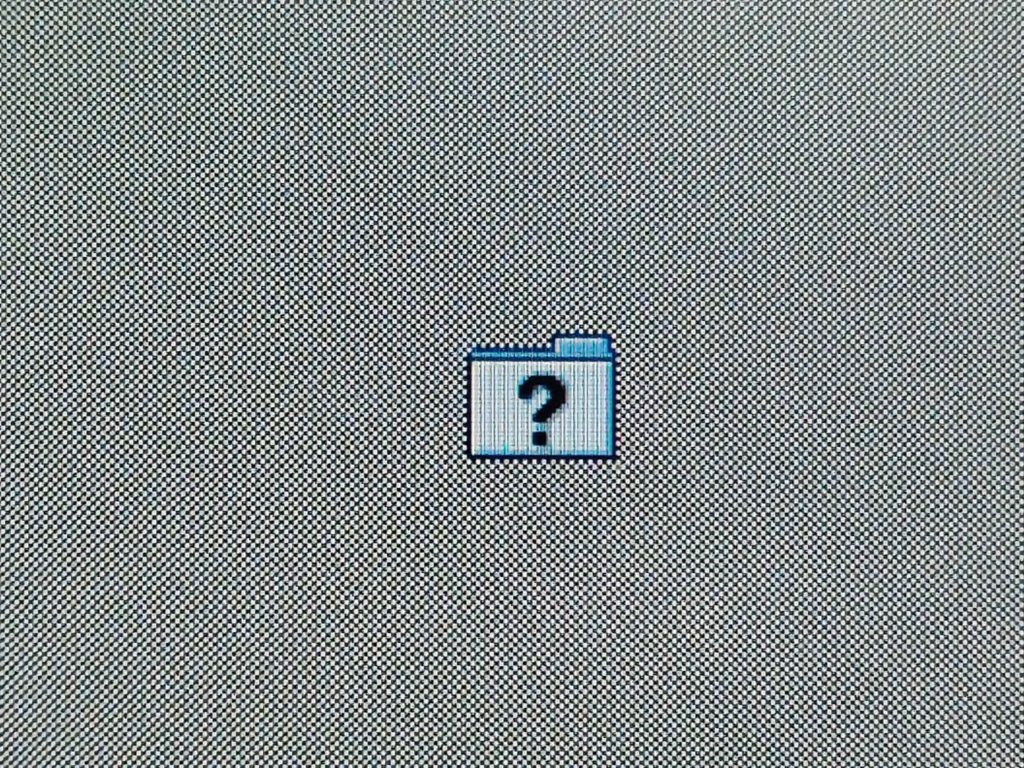
- 影响机型:所有
- 发生概率:有一定概率
- 可能原因:没有安装操作系统,硬盘相关硬件问题
这是另一个比较常见的问题,可能原因多样,但你可以挨个尝试。这个图标本身代表电脑的固件找不到系统软件,且它正在继续寻找中。
如果你完全听不到硬盘声(机械硬盘的启动都伴随着细微的噪音),可能意味着硬盘的线缆连接有问题。这一情况在PowerBook上多见,一般是在主板上的排线插口松动,拆机进行处理即可;或一个更直白的原因,也许这台电脑完全没有安装硬盘。如果你听到奇怪的硬盘声音,例如最经典的「敲盘」(即硬盘周期性地发出咔哒咔哒的声音),意味着硬盘本身已经损坏。如果硬盘的声音似乎听起来正常,你应该先尝试PRAM重置,无果则使用Mac OS安装光盘暂时启动电脑,检查硬盘情况。如果你见得到硬盘,则意味着软件安装有问题,这是最常见的情况(可能没有安装系统,也可能是分区图有误,Power Macintosh使用特殊的APM分区图是PC上见不到的);如果你见不到硬盘,则意味着硬盘本身的损坏、或跳线设置有问题(Power Macintosh上多见)。
一个特殊的情况则是内存不足。如果你的内存小到不满足系统运行的最低要求,可能遇到这个问题。
黑屏,启动自检失败,提示音报错

- 影响机型:所有
- 发生概率:有一定概率
- 可能原因:内存或主板存在硬件故障
这是又一个常见的问题,如果你使用New World电脑,自检失败的提示音总是要打交道的。这个提示音提示硬件问题,如果你遇到了自检失败和提示音(听起来是短促的「嘟」声,且不重复,然后风扇会开足马力运转),应该记录下它重复了几次。一声「嘟」意味着电脑没有检测到内存。两声意味着安装的内存和电脑不兼容。三声意味着所有内存都损坏(如果有一条内存可用,固件会自动屏蔽损坏的内存且正常启动)。四声意味着不能加载Open Firmware,即主板ROM损坏。五声意味着安装的CPU与主板不兼容,或CPU不能使用,或ROM问题。大量的案例表明三声「嘟」是最常见的。
如果遇到内存问题,应该如此尝试解决问题:如果你的电脑只有一条内存,应该更换内存再试;擦拭内存金手指;或尝试更换别的插槽。如果你遇到主板问题,仍然应该先更换内存再试,否则则应该更换主板或CPU。如果这类问题间歇性发生,你应该运行ASD检查电脑的主板问题。
随机死机,系统崩溃
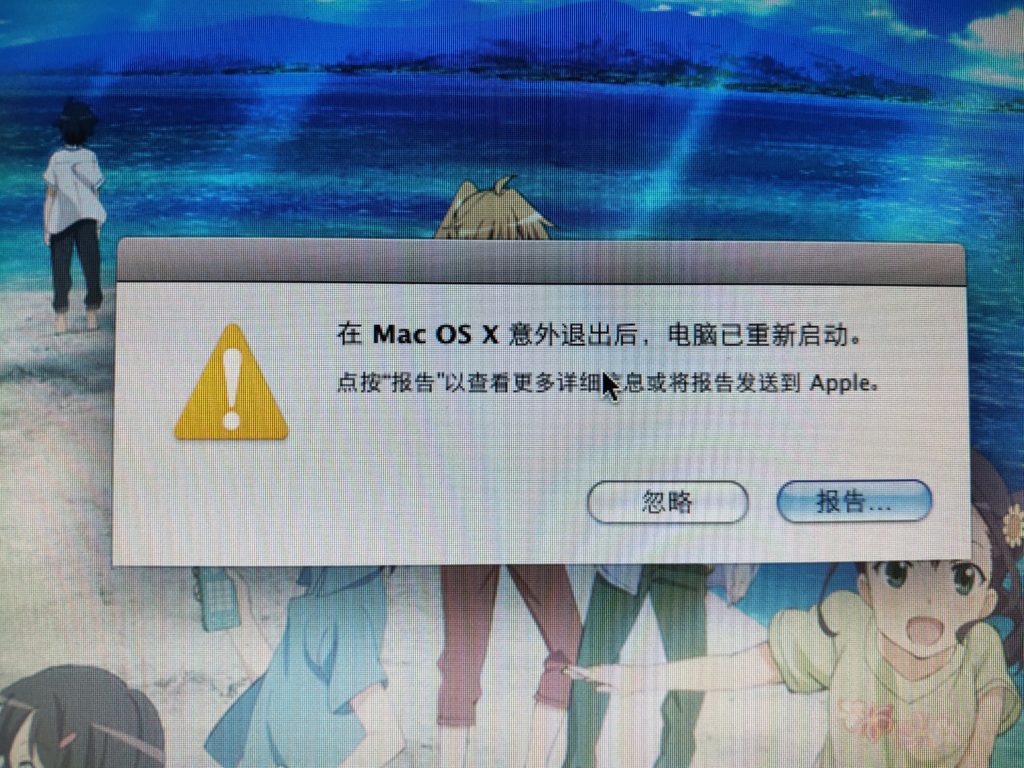
- 影响机型:全部
- 发生概率:有一定概率
- 可能原因:软件问题,内存或主板问题,灰尘积聚,风扇损坏
我的四头怪就存在这个问题——这个问题是疑难杂症,但幸运的是,大部分这种问题都是软件问题,是安装了某个驱动程序或某个软件后突然发生的,或是浅显易懂的硬件问题,是安装了新内存或更换了显卡后突然发生的。旧版本的Mac OS X稳定性极好,若非有实质上的问题,极少见Kernel Panic或随机死机。旧版本的Mac OS稳定性极差,如果常常出现系统崩溃也许你可以忽略这些问题,但下文仍将提供简单的解决方法供你尝试。
对于Mac OS和Mac OS X而言,在系统开始加载时,按下Shift可以临时关闭所有功能扩展(Mac OS)或启动到安全模式(Mac OS X)。使用磁盘实用程序可以检查和确认硬盘的健康情况,也可以对硬盘的权限和文件系统进行修复。若不能解决软件问题,初始化磁盘并尝试重新安装操作系统是一个可以考虑的选择。
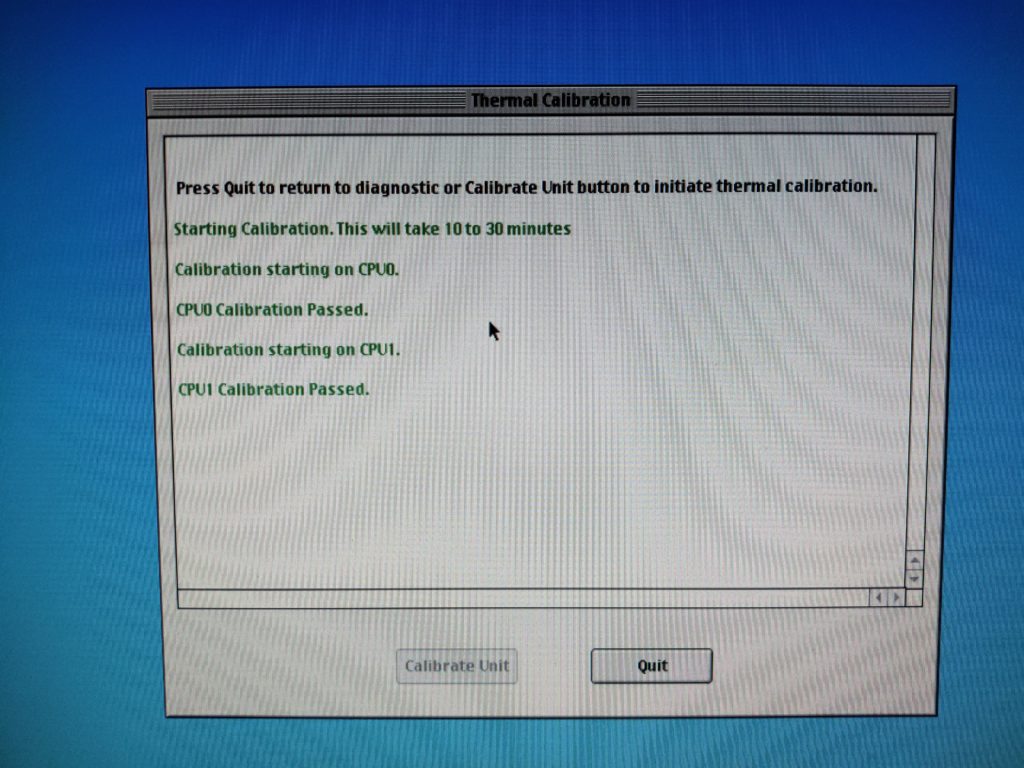
若问题似乎与软件无关,则可以考虑运行ASD(Apple Service Diagnostic)。我一般更加推荐ASD而不是AHT,因为它会给出更详细的提示,更细化的检测项目,并允许你跳过它们中的某些意义不大的项目。一般需要检测所有项目。针对随机死机的问题而言,ASD提供的错误代码中最常见的是内存错误和风扇已停转,分别对应内存损坏和系统过热。其他可能造成这类问题的错误代码包括某个特定传感器的失效,尤其是CPU电流/电压/温度传感器。对于Power Mac G5而言,由于其SMU硬存储了系统的风扇策略并由SMU对其进行直接调度,任意传感器的失效,甚至操作环境发生改变都可能造成类似的后果。若该策略丢失,则也可能造成类似的问题,并可能伴随风扇的异常噪音或停转,因此定时地做热力校准(Thermal Calibration)来重新设置该策略可能是一个好主意。这个程序具体可以从菜单栏上执行,且可能花去20分钟-1小时的时间,你还需要一个通风良好的室温环境。该程序的流程具体取决于你的电脑的处理器数量,因为这套程序是单独在每个处理器上运行的。若任何传感器出错,不要运行该程序,否则可能破坏正常的风扇策略,你应该先更换处理器模组或用其他方式修复传感器故障。如果你更换了处理器模组,风扇策略会自动被清除(为Power Mac G5更换过处理器的朋友应该对起飞的风扇噪音记忆犹新),此时你必须做热力校准。
黑屏,但通过自检
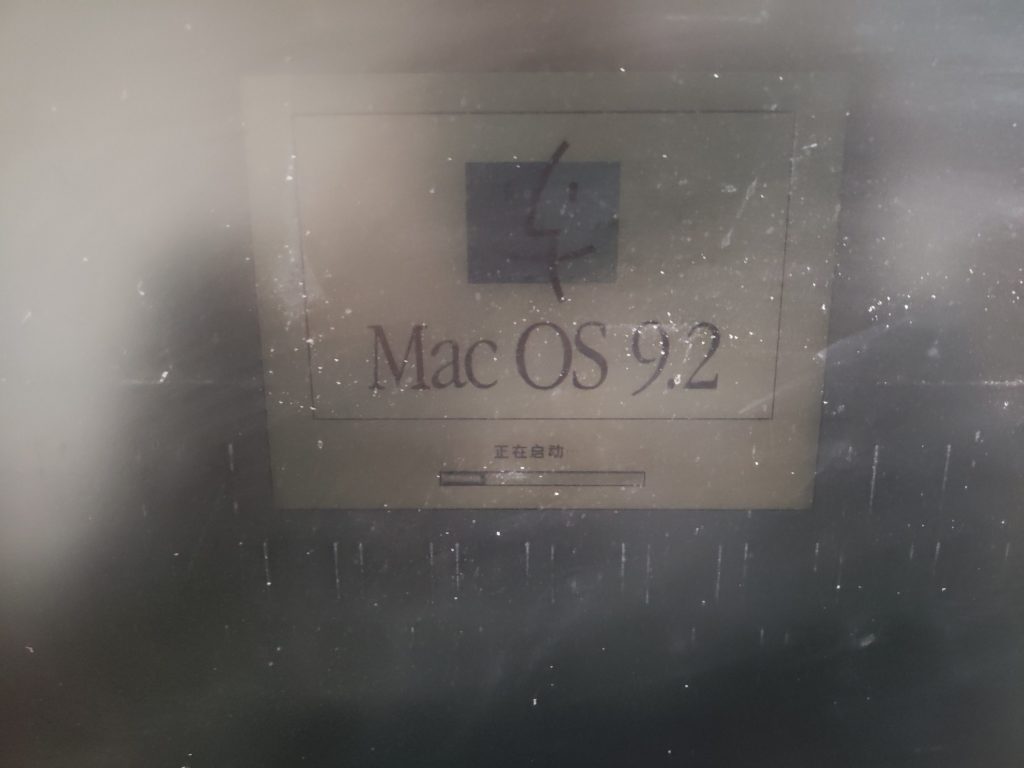
- 影响机型:所有
- 发生概率:有一定概率
- 可能原因:PMU问题,NVRAM设置被破坏,显卡损坏,传感器失灵,屏幕损坏
有时,你按下电源按钮,电脑的硬盘开始旋转并发出噪音,光驱也发出咔擦声音。但屏幕却一直保持黑色——似乎电脑没有启动一样。可能键盘还会响应你的输入,例如Caps Lock灯可以亮起,或喇叭也可以发出声音,但屏幕的确还是黑色的。有时,屏幕可能是纯黑的;也有时可能只是单纯丢失了背光。
此时你需要做昵称为两个重置的两个重置操作,重置你的电脑的PMU和NVRAM。PMU重置取决于你的电脑型号,可以参阅我之前介绍的方法。如果电脑保持黑屏,使用键盘快捷键Cmd+Opt+P+R重置NVRAM。PMU负责电脑的电源管理,包括亮度控制,系统引导、初始化等底层功能,在PMU被损坏的情况下极有可能发生类似的问题。如果两个重置仍不能解决问题,尝试拆开电脑并且更换一个已知良好的PMU电池(某些电脑在使用失效的PMU电池时不能正常启动和响应底层功能)。如果你使用Power Mac,尝试更换一个显示器。如果你使用PowerBook,尝试外插显示器并稍等片刻,以确认是否是显示器问题。否则,则考虑主板/显卡存在硬件损坏。
在PowerBook和iBook电脑上,盖子传感器失灵也会造成运行中黑屏的情况。电脑可能持续黑屏,屏幕画面闪动,触控板也会失灵。异常睡眠是盖子传感器失灵的最典型症状。出现类似问题,则考虑更换合盖传感器或整个A面。
黑屏,似乎电脑不启动

- 影响机型:所有,Power Mac尤甚
- 发生概率:有一定概率
- 可能原因:电源适配器损坏,电源损坏,PMU/主板问题
对于PowerBook和iBook来说,解决这个问题比Power Mac电脑更容易些,但不幸的是对Power Mac来说这个问题很常见。按下电源按钮,电脑可能短暂地上电一瞬间就关闭,或干脆不响应电源按钮。
除了PowerBook G3外,New World Mac笔记本都有充电指示灯,一般设置在电源插口处,绿灯代表通电,橘灯代表充电中。若灯不亮,则提示电源适配器损坏。更换已知良好的电源则可以确认电源的情况。对于Power Mac来说,G3、G4、G5的电源返修率一直居高不下,尤其是Power Mac G4 QS、MDD和Power Mac G5。苹果曾经推送软补丁尝试解决问题(G4),并对某些问题电源(G5)推出特殊的维修计划。当然现在这些计划的时效都已过去,最好的方式是更换电源。若电源似乎是好的,则应该尝试做PMU重置。若PMU电池失效了,则更换PMU电池。若CPU卡可拆卸,则还应该检查CPU卡插座和主板是否连接紧密,若CPU不在线,电脑也不会响应电源按钮。
键盘卡键、或无响应

- 影响机型:PowerBook、iBook
- 发生概率:有一定概率
- 可能原因:键盘薄膜损坏
我的PowerBook更换过三次键盘,我还有两把小飞机键盘的备件。我的iBook则更换过一次。作为另一个品控事故,对这个问题的最好解决办法就是更换键盘。特别写出这个问题是为了告诉你坏掉键盘的不只是你一个人。
某个接口不工作
- 影响机型:全部
- 发生概率:有较小概率
- 可能原因:主板损坏
某个接口不工作可能对应软件问题,也可能对应硬件问题,也可能对应玄学问题。我的四头怪的火线接口就已经全部失效了。
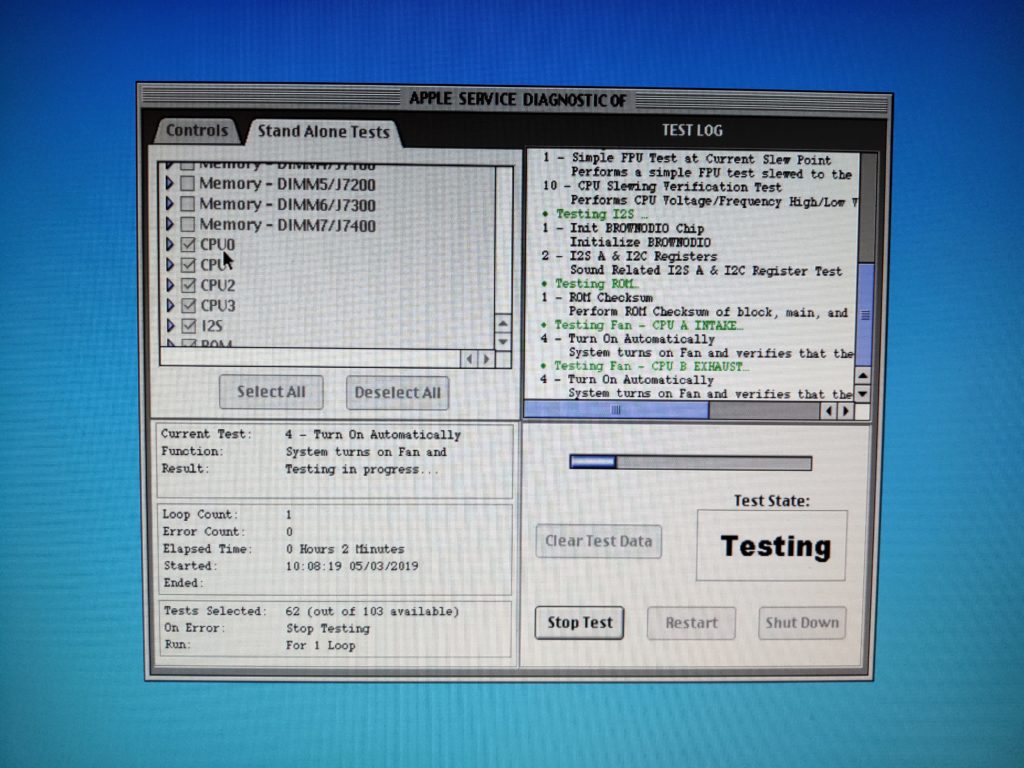
对于软件问题而言,如果你没有对系统的驱动程序做随意的修改和删除一般无需考虑。建议你先做两个重置,即PMU和NVRAM。建议从Open Firmware做完整的三次NVRAM重置。软件重置不能解决问题的情况下,ASD(而非AHT,AHT没有类似的测试选项)的接口和总线测试功能一般会给予你特定的错误代码以提示硬件问题发生的具体详情。这一问题的并发症是系统随机不能启动、随机死机和系统启动时间延长(可能延长至夸张的30分钟)。感谢苹果的统一主板结构设计(大部分系统功能都集成在北桥),若特定的接口总线出现问题,更换主板是可能唯一的解决办法。若你的电脑还可以带病运行,为了避免并发症,可以从系统里删除掉对应的驱动程序,例如你的电脑火线接口损坏了,可以删除带有Firewire字样的所有kext文件并用Onyx软件做例行系统维护。有玄学家表示在损坏的接口上插入一条空线一夜可以解决问题,根据我个人的尝试我倾向于建议你不要浪费时间。
附:解决New World Power Macintosh其他问题的一般思路
在开始解决疑难问题之前,先尝试几个万金油:关机重启(解决半数问题)、断电重启(解决多半数问题)、两个重置(PMU与NVRAM重置,其中NVRAM重置可以在Open Firmware做三次完整重置,解决大多数问题)、磁盘工具三联(硬盘健康检查、文件系统修复、权限修复,解决绝大多数问题)、初始化硬盘并重新安装系统软件(解决几乎所有问题)。
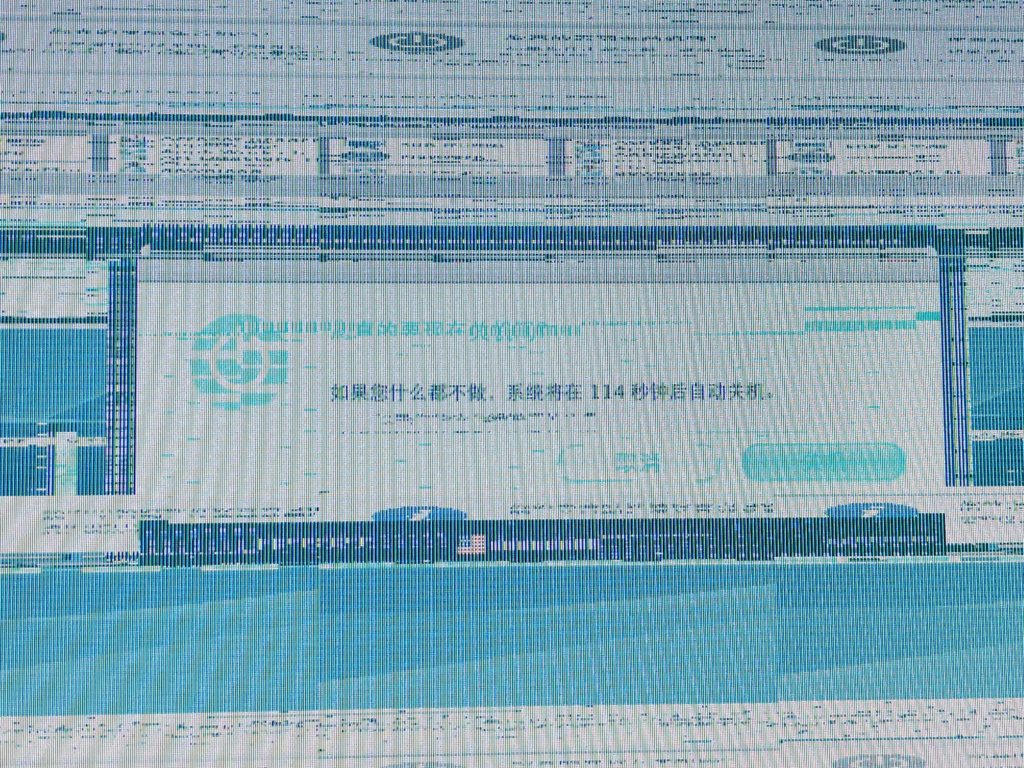
若电脑的问题比较直白,则一般可以直接解决。例如电脑花屏则显示存在显卡问题。
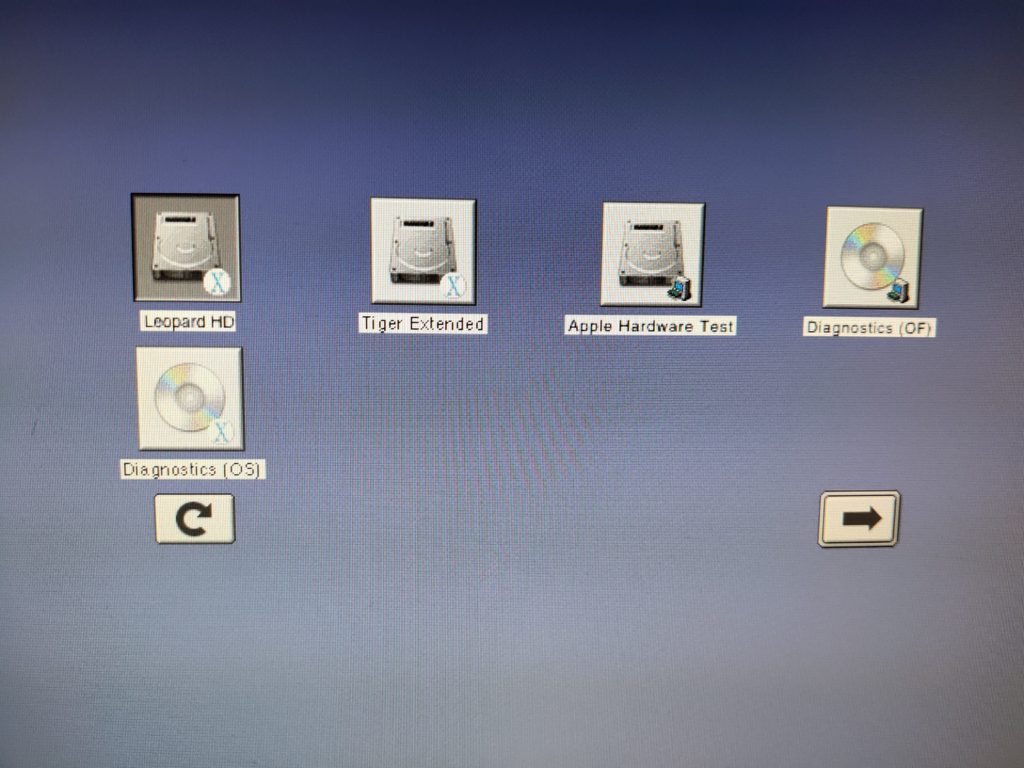
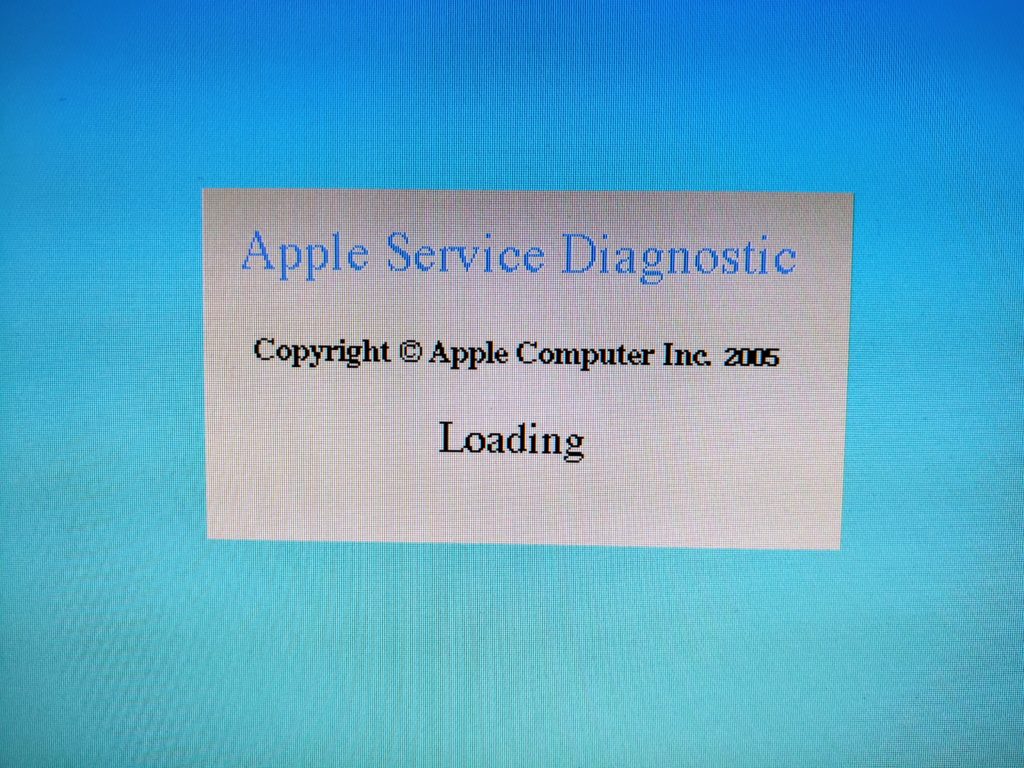
随后你应该运行ASD(Apple Service Diagnostic)。ASD的具体运行方法,需要你在英文搜索引擎上进行查找。2005年的Mac使用ASD 2.6.3,而2004年的Mac使用ASD 2.5.8。ASD 2.6.3包含ASD OF和ASD OS,载体为4.7G DVD,其中前者最常用,后者是一个10.4系统,都包含ASD主程序。ASD 2.5.8包含ASD OF和ASD OS,载体为700MB CD,其中前者最常用,后者是一个10.3系统,都包含ASD主程序。 只有ASD OF可以做Power Mac G5末期机型的诊断和所有G5机型的热力校准。 ASD OF在Open Firmware里运行,开机按住C即可启动到ASD OF里。ASD OF不会接管风扇,所以电脑的风扇速度会锁定至最快,这是电脑的PMU的正常温度保护策略。
并非所有电脑都可以运行ASD,此时可以寻找AHT(Apple Hardware Test)。AHT可以在Mac Garden网站上对应机型下载,然后将它写入到一个硬盘分区或刻录到光盘上进行运行。AHT在Open Firmware内运行,不会接管风扇,所以电脑的风扇速度会锁定至最快,这是电脑的PMU的正常温度保护策略。 AHT和ASD会帮助你定位和解决硬件问题。

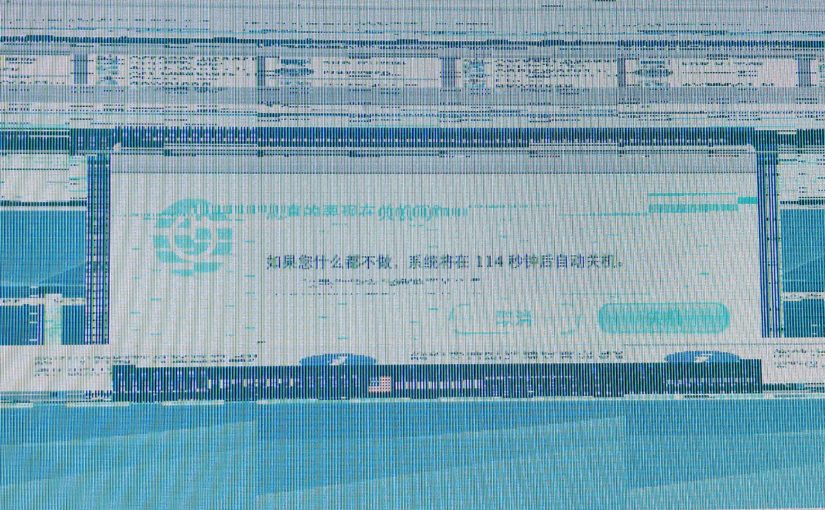

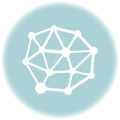





bayAgent/1.1 Android/4.4.4 com.shanbay.words/8.2.502 tencent-channel/0 READBOY/Readboy_G90 frontend/2.4 api/2.2
我用的是PearPC😂emmmm…